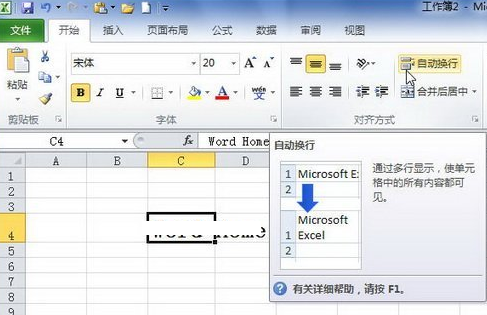更改excel行间距的方法教程
业华分享
在Excel中经常因为录入的数据过长导致无法正常显示,这个时候就需要我们自行设置行间距的距离了,如果不懂得如何设置行间距的朋友不妨一起来探究学习,下面是由学习啦小编分享的如何更改excel行间距的方法,供大家阅读、学习。
更改excel行间距的方法
更改行间距步骤1:要修改Excel的行间距,首先要选择需要改动的单元格,但是不能单独选择一个单元格,要选择Excel最左侧的序列号(每个数字代表一整行),然后右击鼠标,在菜单中选择“行高”。如图:
更改excel行间距的方法图1
更改行间距步骤2:在弹出的窗口上输入需要的行高数据,然后单击“确定”。如图:
更改excel行间距的方法图2
更改行间距步骤3:要修改Excel的列间距,首先要选择需要改动的单元格,但是不能单独选择一个单元格,要选择Excel最上边的字母(每个字母代表一整列),然后右击鼠标,在菜单中选择“列宽”。如图:
更改excel行间距的方法图3
更改行间距步骤4:在弹出的窗口上输入需要的列宽数据,然后单击“确定”。如图:
更改excel行间距的方法图4
更改行间距步骤5:设置好的效果(以行高为25,列宽为12为例)。如图:
更改excel行间距的方法图5
看了如何更改excel行间距的方法还看了: